"زما آی فون 13 پرو میکس به د وائی فای سره وصل نشي مګر نور وسایل به وي. ناڅاپه دا د Wi-Fi له لارې د انټرنیټ اتصال له لاسه ورکوي ، دا زما په تلیفون کې د Wi-Fi سیګنالونه ښیې مګر انټرنیټ نشته. زما نور وسایل چې ورته شبکې سره وصل دي په دې وخت کې ښه کار کوي. اوس باید څه وکړم؟ مهرباني وکړئ مرسته وکړئ!
ستاسو iPhone یا iPad به Wi-Fi سره وصل نشي او تاسو نه پوهیږئ چې څه وکړئ؟ دا واقعیا مایوسه ده ځکه چې د iOS تازه کول ، د ویډیوګانو او میوزیک سټرینګ کول ، د لوی فایلونو ډاونلوډ کول او نور ټول د Wi-Fi اتصال له لارې غوره ترسره کیږي. اندیښنه مه کوئ. پدې مقاله کې، موږ به تشریح کړو چې ولې ستاسو iPhone یا iPad د Wi-Fi سره نه وصل کیږي او تاسو ته به وښیو چې څنګه ستونزه په اسانۍ سره حل کړئ.
وائی فای بند کړئ او بیرته فعال کړئ
د سافټویر کوچنۍ ستونزه یو عام دلیل دی چې ولې آی فون به د وای فای شبکې سره وصل نشي. تاسو کولی شئ په ساده ډول وائی فای بند کړئ او بیا د ستونزې حل کولو لپاره بیرته فعال شئ. دا ستاسو آی فون ته یو نوی پیل او دوهم چانس ورکوي چې وائی فای ته پاک پیوستون رامینځته کړي.
- په خپل آی فون کې، د سکرین له ښکته څنډې څخه تیر کړئ او د کنټرول مرکز خلاص کړئ.
- د بندولو لپاره د Wi-Fi آئیکون باندې کلیک وکړئ. د څو ثانیو لپاره انتظار وکړئ او د Wi-Fi بیرته فعالولو لپاره بیا په آیکون کلیک وکړئ.
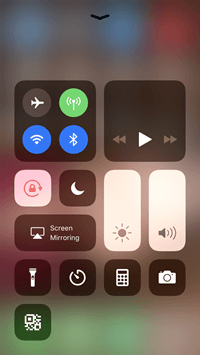
د الوتکې حالت غیر فعال کړئ
که ستاسو آی فون د الوتکې حالت کې وي، وسیله به له شبکې سره وصل نشي. دا ستاسو د ستونزې لامل کیدی شي. یوازې په خپل آی فون کې د کنټرول مرکز خلاص کړئ او د الوتکې حالت بند کړئ ، ستونزه به حل شي. بیا تاسو کولی شئ بیا د Wi-Fi شبکې سره وصل کولو هڅه وکړئ او وګورئ چې دا کار کوي.
د Wi-Fi مرستې غیر فعال کړئ
د وائی فای مرسته ستاسو په آی فون کې د مستحکم انټرنیټ اتصال ډاډ ترلاسه کولو کې مرسته کوي. که ستاسو د وای فای اتصال کمزوری یا ورو وي، د وائی فای مرسته به په اتوماتيک ډول سیلولر ته واړوي. کله چې ستاسو آی فون د وائی فای شبکې سره وصل نه وي ، تاسو کولی شئ د مسلې حل کولو لپاره د Wi-Fi اسسټ خصوصیت غیر فعال کړئ.
- ستاسو په آی فون کې، ترتیبات> سیلولر ته لاړ شئ.
- د "Wi-Fi مرستې" موندلو لپاره لاندې سکرول کړئ او فیچر فعال کړئ، بیا یې بند کړئ.
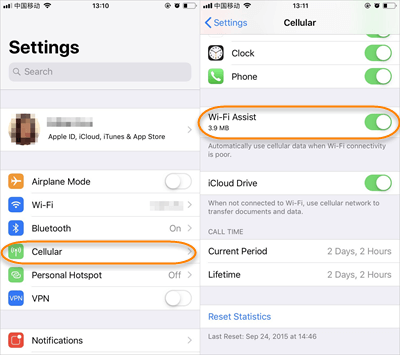
خپل iPhone یا iPad بیا پیل کړئ
که پورتنۍ طریقې کار ونکړي، هڅه وکړئ خپل iPhone یا iPad بیا پیل کړئ. بیا پیل کول خورا مؤثر حل کیدی شي که ستاسو آی فون یا آی پیډ د وای فای شبکې سره وصل نشي.
- ستاسو په آی فون کې، د بریښنا تڼۍ فشار ورکړئ او ونیسئ تر هغه چې "د بریښنا بند ته سلایډ" ښکاره شي.
- د خپل آی فون بندولو لپاره د بریښنا آیکون کیڼ څخه ښیې ته سوائپ کړئ.
- یو څو ثانیې انتظار وکړئ، بیا د بریښنا تڼۍ فشار کړئ او بیا یې ونیسئ ترڅو وسیله بیرته فعاله کړئ.

خپل بې سیم روټر بیا پیل کړئ
پداسې حال کې چې تاسو خپل آی فون بیا پیل کوئ، موږ تاسو ته وړاندیز کوو چې خپل روټر بند کړئ او بیا هم بیرته فعال کړئ. کله چې ستاسو آی فون د وائی فای سره وصل نشي کولی ، ځینې وختونه ستاسو روټر ملامت وي. د خپل وای فای روټر بیا پیلولو لپاره، په ساده ډول د بریښنا تار له دیوال څخه وباسئ او بیرته یې ولګوئ.
د Wi-Fi شبکه هیر کړئ
کله چې تاسو خپل آی فون د لومړي ځل لپاره نوي وای فای شبکې سره وصل کړئ، دا د شبکې په اړه معلومات خوندي کوي او څنګه ورسره وصل شي. که تاسو پاسورډ یا نور ترتیبات بدل کړي، د شبکې هیرول به دا یو نوی پیل ورکړي.
- ستاسو په آی فون کې، ترتیبات> وائی فای ته لاړ شئ او د خپل وای فای شبکې نوم ته نږدې نیلي "i" تڼۍ ټایپ کړئ.
- بیا "دا شبکه هیر کړئ" ټایپ کړئ. یوځل چې تاسو شبکه هیره کړئ ، بیرته ترتیبات> وائی فای ته لاړشئ او بیا شبکه غوره کړئ.
- اوس خپل د وائی فای پاسورډ دننه کړئ او وګورئ چې ایا ستاسو آی فون به له وائی فای سره وصل شي.

د ځای خدمتونه بند کړئ
عموما، آی فون تاسو ته نږدې د وائی فای شبکې کاروي ترڅو د نقشه کولو او موقعیت خدماتو دقت ښه کړي. دا ستاسو د آی فون د وای فای شبکې سره د نه وصل کیدو لامل کیدی شي. تاسو کولی شئ د ستونزې حل کولو لپاره دا ترتیب بند کړئ.
- په خپل آی فون کې، ترتیبات> محرمیت ته لاړ شئ او د "مقام خدمتونه" ټایپ کړئ.
- لاندې ته سویپ کړئ او د "سیسټم خدمتونه" ټایپ کړئ.
- د "وائی فای شبکې" سلائیڈر سپین / بند موقعیت ته واستوئ.
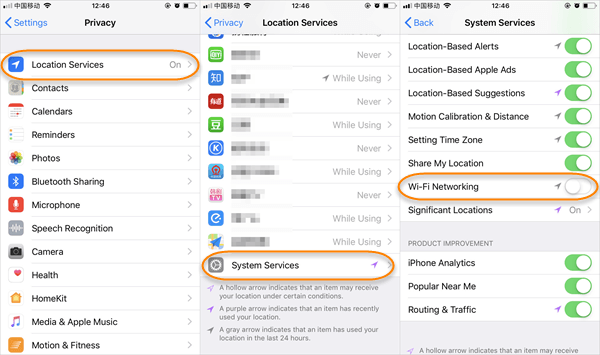
د روټر فرم ویئر تازه کړئ
ځینې وختونه، ستاسو د بېسیم روټر جوړ شوي فرم ویئر سره ستونزه وه. روټر ممکن لاهم د وای فای شبکه خپره کړي ، مګر جوړ شوی فرم ویئر ځواب نه ورکوي کله چې وسیله د نښلولو هڅه کوي. تاسو کولی شئ د جوړونکي رسمي ویب پا toې ته لاړشئ او وګورئ چې ایا فرم ویئر ستاسو د روټر لپاره شتون لري. فرم ویئر ډاونلوډ او تازه کړئ ترڅو د ستونزې بیرته راتګ مخه ونیسي.
د شبکې تنظیمات بیا تنظیم کړئ
د ستونزې د حل کولو بل ګام کله چې ستاسو آی فون د Wi-Fi سره وصل نشي کولی د دې شبکې تنظیمات بیا تنظیم کړي. دا به ستاسو د آی فون ټول وای فای، بلوتوث، سیلولر، او VPN تنظیمات د فابریکې ډیفالټ ته بیرته راولي. د شبکې د تنظیماتو له تنظیمولو وروسته، تاسو باید خپل د Wi-Fi پټنوم بیا دننه کړئ.
- په خپل آی فون کې، ترتیبات> عمومي> ری سیٹ ته لاړ شئ او "د شبکې تنظیمات بیا تنظیم کړئ" ټایپ کړئ.
- خپل د آی فون پاس کوډ دننه کړئ او بیا د تایید لپاره "د شبکې تنظیمات بیا تنظیم کړئ" ټایپ کړئ.
- ستاسو آی فون به بند شي او ری سیٹ به ترسره کړي، بیا به بیرته چالان کړي.

د iOS وروستي نسخه ته تازه کول
د سافټویر بګ کولی شي ډیری مسلې رامینځته کړي ، پشمول آی فون به د وای فای ستونزې سره وصل نشي. ایپل په منظم ډول iOS ته تازه معلومات خپروي ترڅو د مسلو حل کولو کې مرسته وکړي. که ستاسو آی فون د وائی فای سره وصل کیدو کې ستونزه ولري ، تاسو کولی شئ وګورئ وګورئ چې ایا ستاسو د وسیلې لپاره د iOS تازه معلومات شتون لري. که چیرې شتون ولري، نصب کول ممکن ستونزه حل کړي. څرنګه چې تاسو نشئ کولی سافټویر په بې سیم ډول تازه کړئ، تاسو کولی شئ دا د iTunes په کارولو سره ترسره کړئ.
د فابریکې ترتیباتو ته آی فون بحال کړئ
که ستاسو آی فون لاهم نشي کولی د وائی فای شبکې سره وصل شي ، تاسو کولی شئ د دې فابریکې تنظیماتو ته د خپل آی فون بحالولو هڅه وکړئ. دا د آی فون څخه هرڅه حذف کوي او د بکس څخه بهر لومړني حالت ته یې راګرځوي. د دې کولو دمخه، مهرباني وکړئ د خپل iPhone بشپړ بیک اپ جوړ کړئ.
- په خپل آی فون کې، ترتیبات> عمومي ته لاړ شئ او "ری سیٹ" ټایپ کړئ.
- ټایپ کړئ "ټول مینځپانګه او تنظیمات پاک کړئ" . د تایید لپاره خپل د آی فون پاس کوډ دننه کړئ او د بیا تنظیم کولو سره پرمخ لاړشئ.
- کله چې بیا تنظیم بشپړ شي، تاسو به یو نوی iPhone ولرئ. تاسو کولی شئ دا د نوي وسیلې په توګه تنظیم کړئ یا یې له خپل بیک اپ څخه بحال کړئ.

د ډیټا له لاسه ورکولو پرته آی فون وائی فای سره نه نښلول درست کړئ
د دې مسلې د حل لپاره وروستی ګام د دریمې ډلې وسیلې کارول دي. د MobePas iOS سیسټم بیا رغونه . دا د iOS ترمیم وسیله کولی شي په مؤثره توګه د iOS ټولې مسلې حل کولو کې مرسته وکړي ، پشمول آی فون د وای فای شبکې سره نه وصل شوی ، آی فون په ایپل لوګو کې بند شوی ، د ریکوری حالت ، DFU حالت ، د مرګ تور / سپین سکرین ، د آی فون غوسټ ټچ ، او داسې نور. د معلوماتو ضایع دا برنامه د آی فون په ټولو ماډلونو کې حتی وروستي آی فون 13 مینی ، آی فون 13 ، آی فون 13 پرو میکس کې ښه کار کوي ، او په بشپړ ډول د iOS 15 سره مطابقت لري.
دا وړیا هڅه وکړئ دا وړیا هڅه وکړئ
د معلوماتو له لاسه ورکولو پرته د آی فون له وائی فای سره نه وصل کیدو ته د حل کولو لپاره لاندې مرحلې تعقیب کړئ:
مرحله 1. په خپل کمپیوټر کې د MobePas iOS سیسټم ریکوری ډاونلوډ او نصب کړئ. برنامه پیل کړئ او "معیاري حالت" غوره کړئ.

مرحله 2. خپل iPhone د USB کیبل په کارولو سره کمپیوټر ته وصل کړئ او "بل" کلیک وکړئ. که سافټویر ستاسو وسیله کشف کولی شي، مخکې لاړ شئ. که نه، خپل iPhone DFU یا د بیا رغونې حالت کې واچوئ.

مرحله 3. له هغې وروسته، د خپل آی فون لپاره د فرم ویئر سمه نسخه غوره کړئ او "ډاونلوډ" کلیک وکړئ.

مرحله 4. یوځل چې ډاونلوډ بشپړ شي ، د خپل آی فون iOS ترمیم کولو لپاره "Start" کلیک وکړئ او د وای فای اتصال ستونزه حل کړئ.

پایله
د پورته حلونو تعقیبولو وروسته، ستاسو iPhone یا iPad باید بیا د وائی فای سره وصل شي او تاسو کولی شئ په آزاده توګه ویب لټون کولو ته دوام ورکړئ. که ستاسو آی فون لاهم د وائی فای سره وصل نشي ، دا ممکن د هارډویر ستونزې له امله وي ، تاسو کولی شئ خپل آی فون د حل لپاره نږدې ایپل پلورنځي ته ورسوئ.
دا وړیا هڅه وکړئ دا وړیا هڅه وکړئ

